這兩天喵醬比較忙,但是大家的留言今天喵姐都看了,也正在回復中,還請見諒呀。主要是因為喵醬換了新iPhone,在研究一些新功能,同時也忙著將舊iPhone裡的資料同步到新iPhone中。期間,最花時間的就是將音樂匯入iPhone了,畢竟喵醬是個職場人,無聊的消遣就是聽歌~(︶.̮︶✽)
說到同步音樂,舊電話裡的音樂陪伴了我們無數個日夜,同時也花費了我們不少的Money。雖然喵喵醬是個念舊的人,但我是不會再花錢重新下載舊手機裡的音樂的,太不划算了。因此,懂得如何將舊電話裡的音樂匯入新電話中就顯得格外的重要。所以,今天喵醬就分享几個如何將舊iPhone裡的音樂匯入到新iPhone的好方法。
方法一:用iTunes將音樂匯入iPhone
使用iTunes將音樂從舊版iPhone匯入到新版iPhone是蘋果官網給出的建議,但是還是有很多人覺得使用起來有些複雜,尤其是iTunes新手,但它確實是您應該考慮的第一個工具。大家可以根據以下喵醬給出的步驟操作。
- 在電腦上運行最新版的iTunes。
- 然後將舊iPhone連接到電腦,iTunes自動檢測到舊iPhone。中間可能需要您解鎖iPhone並單擊“信任”按鈕。
- 單擊選擇左上角的舊iPhone圖標。然後選擇iPhone圖標下方的「摘要」選項卡。
- 在左邊出現的視窗中單擊「備份」下的「這部電腦」與「立即備份」選項。
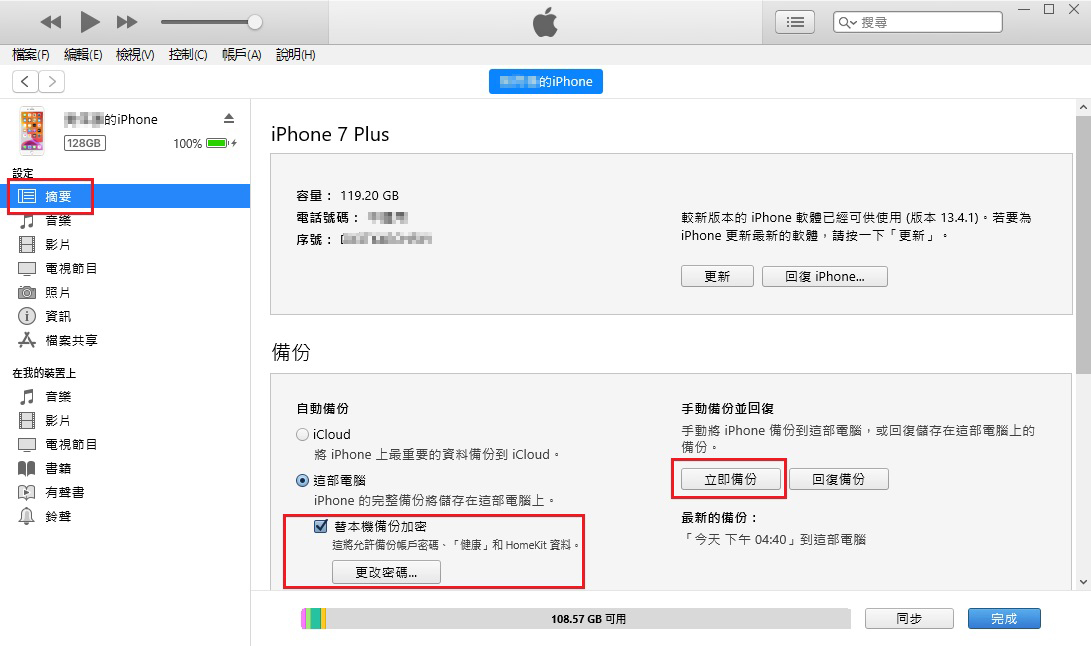
- 最後單擊「同步」按鈕,這時iTunes就開始將舊iPhone上的數據(包括音樂)備份到電腦上。
- 備份過程完成。
- 移除舊iPhone, 將新iPhone連接電腦。確保新iPhone能被電腦識別。
- 開啟iTunes後,單擊iPhone圖標,選擇「音樂」選項卡。
- 在左邊出現的視窗中選擇「同步音樂」複選框,然後選擇「整個音樂資料庫」。
- 最後單擊右下角的「套用」按鈕,開始將備份到電腦裡舊iPhone的音樂匯入到新iPhone中。
需要注意的是:使用iTunes將舊iPhone裡的音樂匯入到新iPhone時,新iPhone上的現有音樂將全部被刪除。所以新iPhone裡的音樂也要做好備份。
方法二:使用Apple Music將音樂匯入iPhone
Apple Music是蘋果推出的一款在線音樂流媒體訂閱服務。打開同步庫後,您可以在登錄相同Apple ID的所有iOS裝置上訪問音樂庫。
在使用Apple Music將音樂從一個iPhone傳輸到另一iPhone之前,您應滿足以下需求:首先,要將兩部iPhone電話都更新到最新的iOS版本,其次是開啟Apple Music並已經訂閱Apple Music。然後按照下列步驟完成同步:
- 用與Apple Music相同的Apple ID登錄兩部蘋果手提電話。
- 兩部電話都前往「設定」>「音樂」,然後開啟「同步資料庫」。如果您沒有訂閱Apple Music將不會看到開啟「同步資料庫」的選項。
以上步驟完成後,您購買的音樂與從音樂播放器添加的內容都將在您的所有apple裝置上同步,包括兩部iPhone電話。



